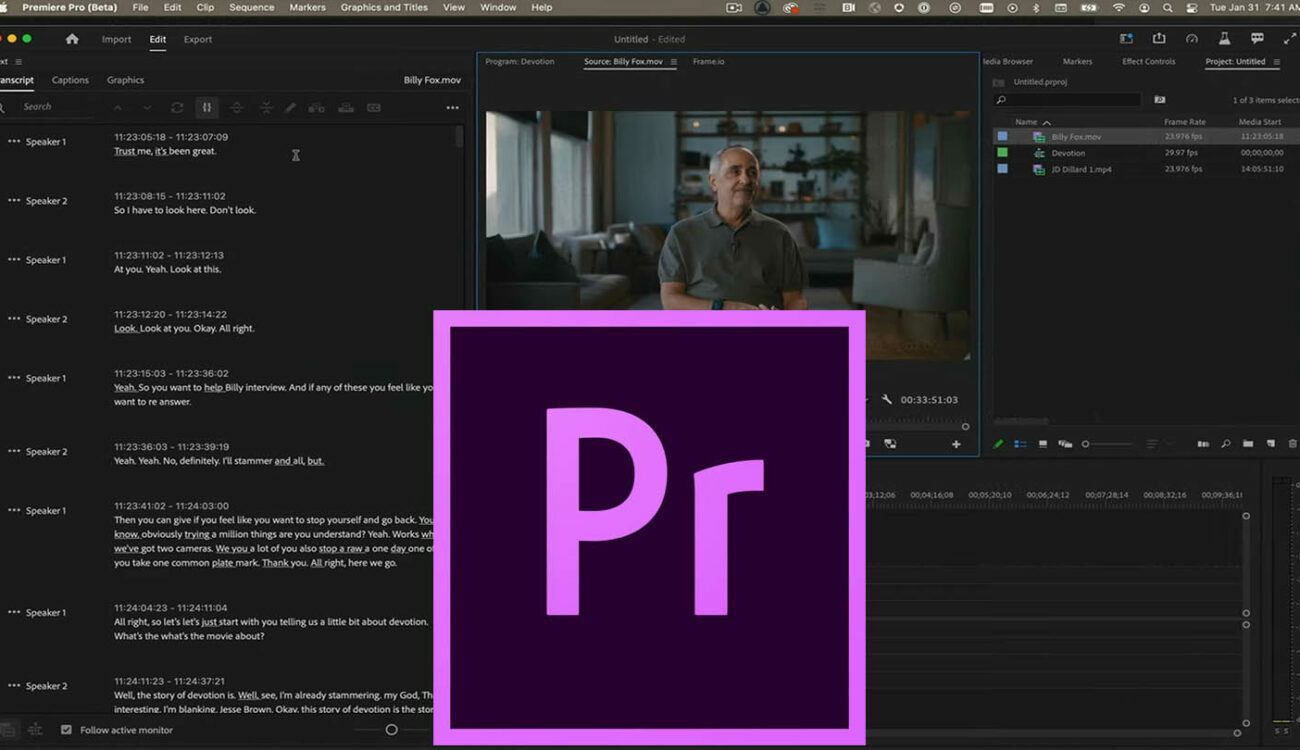Плавные переходы являются важным элементом видеомонтажа, который позволяет создавать плавные и эстетически приятные переходы между различными кадрами или сценами в вашем видео. Они помогают улучшить восприятие и плавность вашего видеоматериала, добавляют профессиональный вид и делают ваше видео более привлекательным для зрителя. В этой статье мы рассмотрим шаги по созданию плавных переходов в программе монтажа Adobe Premiere Pro.
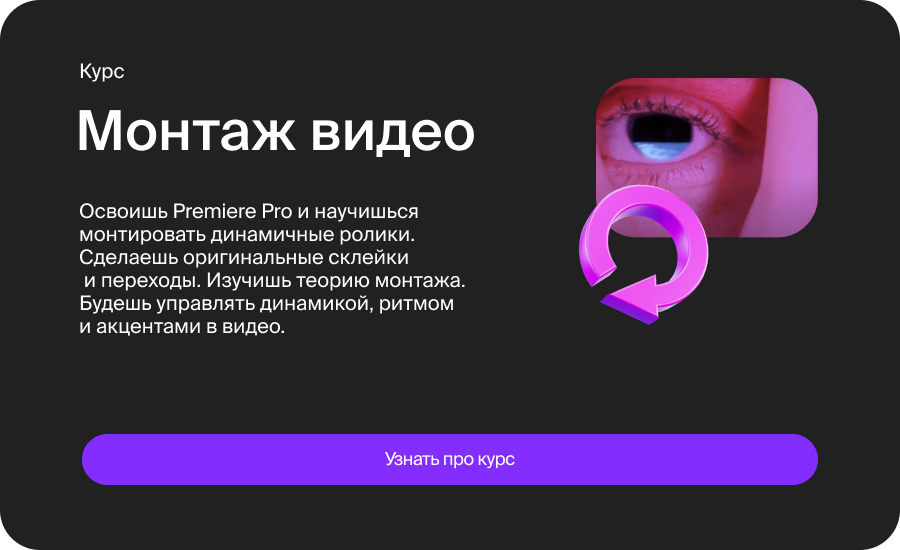
Шаг 1: Размещение видеоклипов на временной шкале
Первым шагом является импорт и размещение видеоклипов на временной шкале программы Premiere Pro. Импортируйте видеофайлы, с которыми вы хотите работать, в ваш проект. Затем перетащите их на временную шкалу в нужном порядке.
Шаг 2: Выбор перехода
Выберите точку, где вы хотите создать переход между двумя видеоклипами. Переходы в Premiere Pro находятся в панели "Эффекты". Откройте папку "Переходы" и просмотрите доступные варианты. Вы можете выбрать различные стили переходов, такие как смещение, растворение, размытие и др.
Шаг 3: Применение перехода
Перетащите выбранный переход на точку перехода на временной шкале. Убедитесь, что переход перекрывает оба видеоклипа. При необходимости вы можете регулировать продолжительность перехода, чтобы сделать его более коротким или длинным.
Шаг 4: Настройка параметров перехода
После применения перехода вы можете настроить его параметры в панели "Эффекты управления". Разверните секцию перехода, чтобы увидеть доступные настройки. Возможные параметры могут включать скорость перехода, тип размытия, направление движения и другие.
Шаг 5: Добавление переходов между всеми видеоклипами
Повторите шаги 2-4 для всех точек перехода между видеоклипами на временной шкале. Создайте плавные переходы между каждой парой видеоклипов, чтобы создать единое и непрерывное восприятие видео.
Шаг 6: Просмотр и настройка переходов
Просмотрите ваше видео, чтобы убедиться, что переходы выглядят плавно и соответствуют вашему видению. Если необходимо, вы можете редактировать продолжительность или параметры переходов, чтобы достичь желаемого эффекта.
Шаг 7: Экспорт и обработка
После завершения работы с переходами, вы можете экспортировать ваше видео в нужном формате. Premiere Pro предлагает различные настройки экспорта, которые позволяют сохранить качество видео при выборе оптимальных параметров.
В заключение, создание плавных переходов в Premiere Pro позволяет вам улучшить визуальный опыт и сделать ваше видео более привлекательным и профессиональным. Следуйте указанным шагам, экспериментируйте с различными стилями и настройками переходов, чтобы создать эффектные и плавные переходы между видеоклипами в вашем проекте.
В заключение, создание плавных переходов в Premiere Pro позволяет вам улучшить визуальный опыт и сделать ваше видео более привлекательным и профессиональным. Следуйте указанным шагам, экспериментируйте с различными стилями и настройками переходов, чтобы создать эффектные и плавные переходы между видеоклипами в вашем проекте.